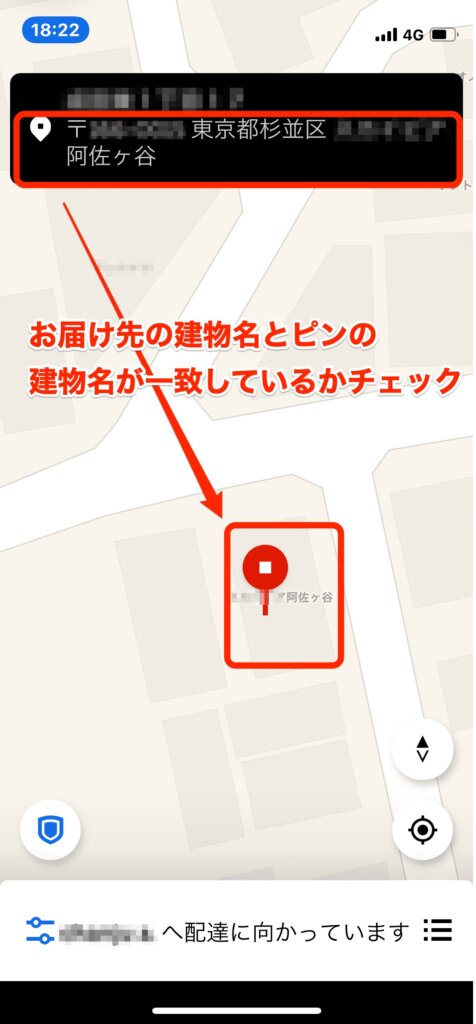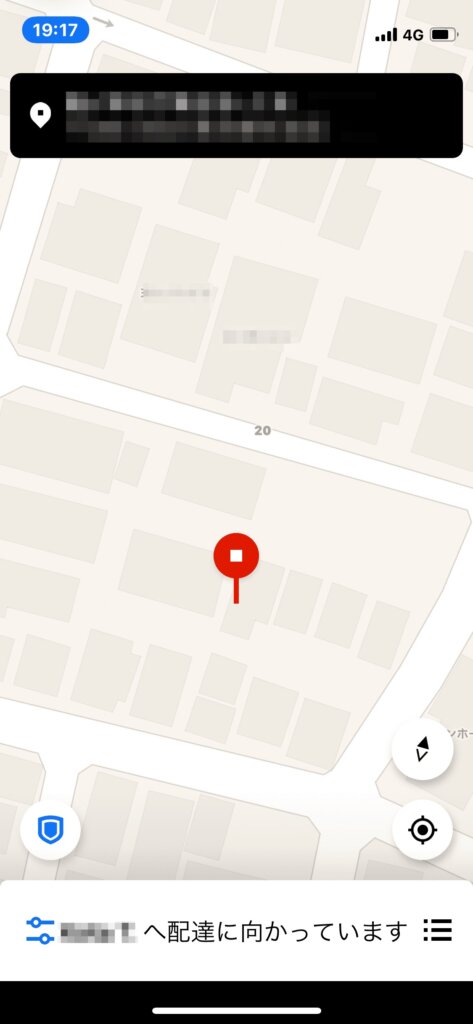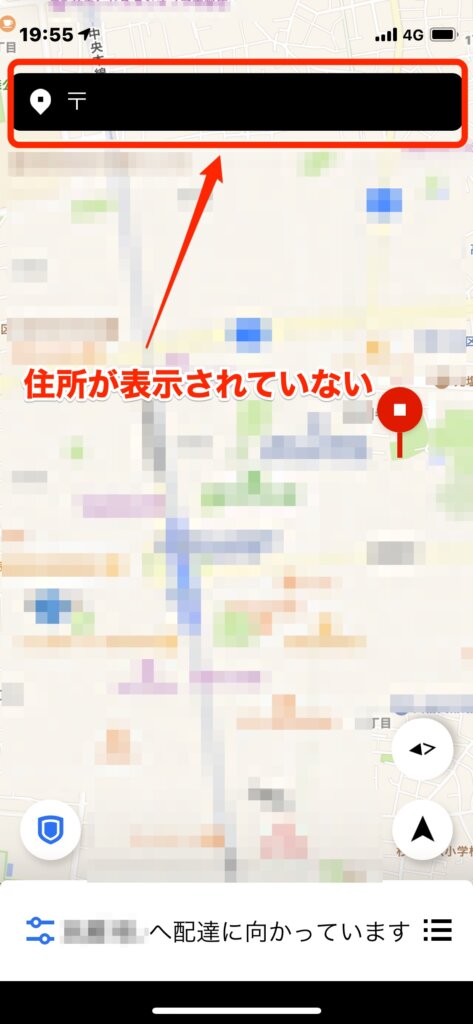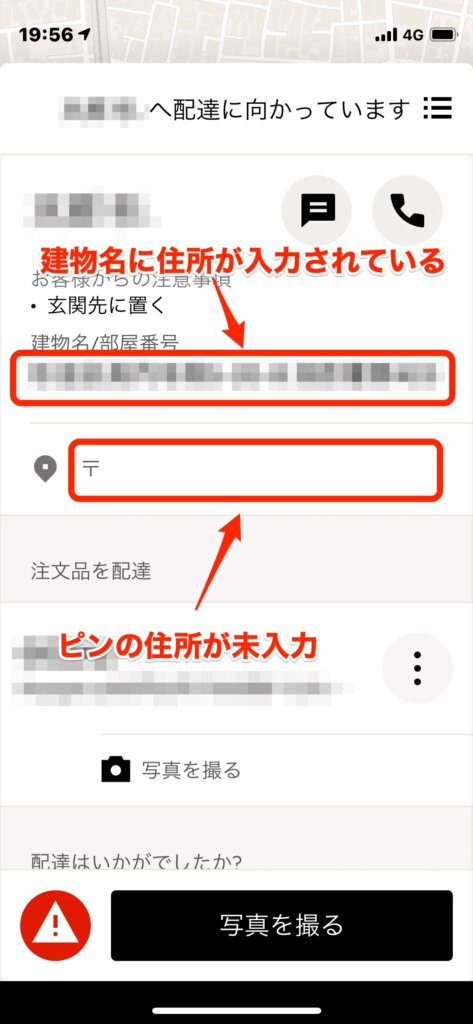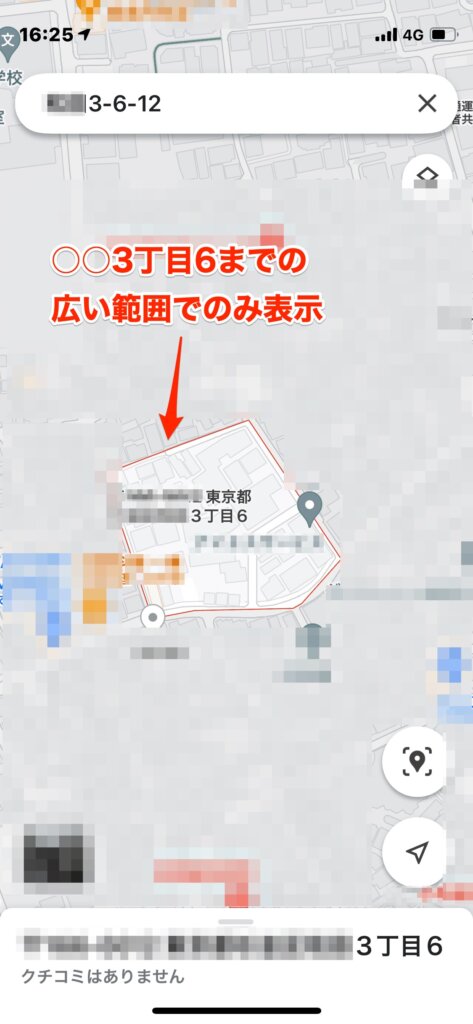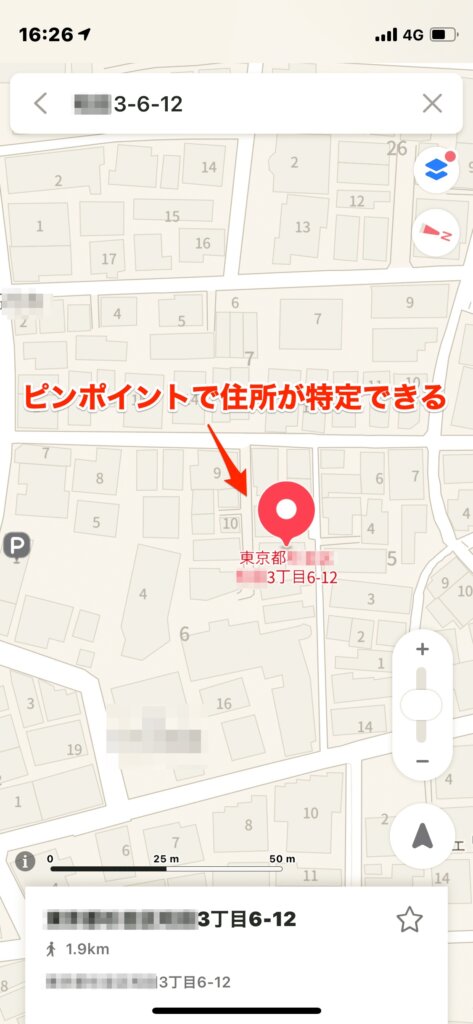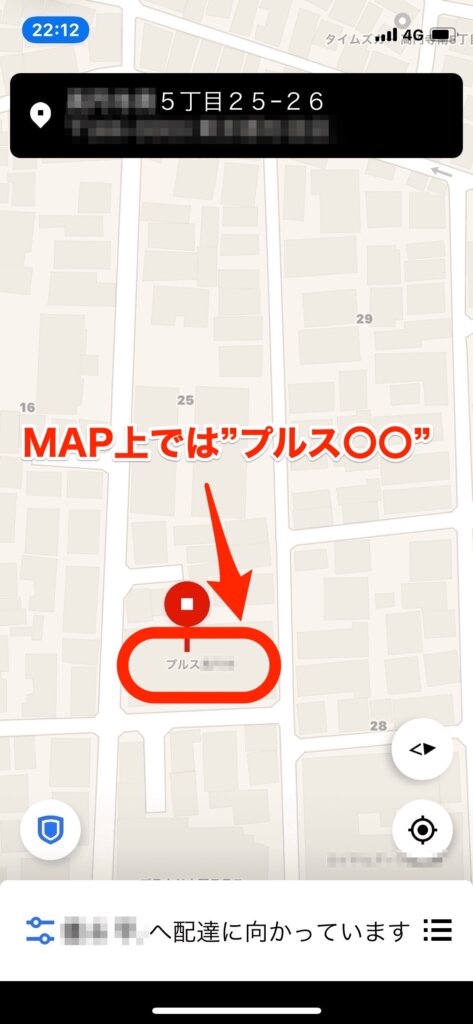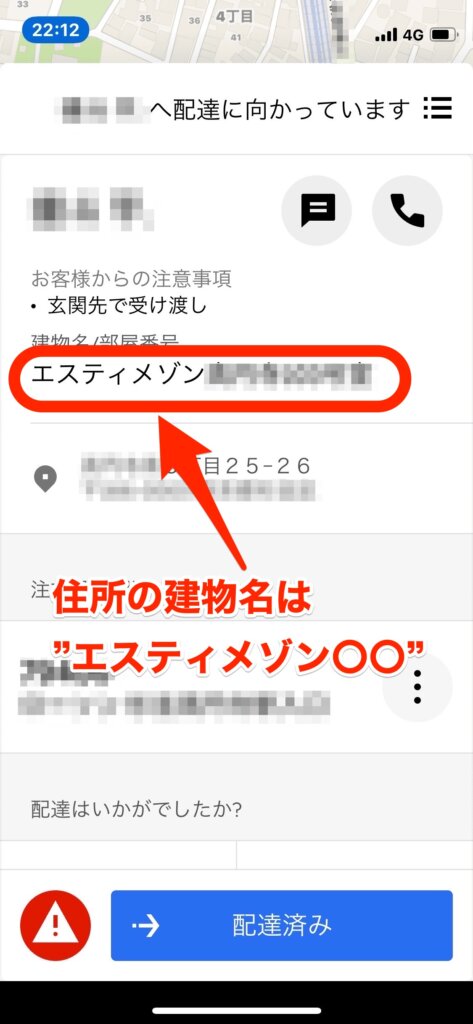副業でUber Eatsの配達初めて約7ヶ月経過、配達件数も1,500件を超えました。
デリバリーの仕事は未経験で始めたので最初は依頼来るたびビクビクでした。
そんな僕も回数重ねて慣れてきたので鼻歌まじりで自転車こいでます。
本記事では、初心者Uber Eats配達パートナー向けの虎の巻として、必ず経験するであろうトラブルのピンずれ対応方法を分かりやすくお伝えします。
実体験に基づいているので一読してから配達にのぞめばお役にたてるかと思います。
配達開始前の確認ポイント
お店でピックアップも完了し、いざお届けに出発する前に確認するポイントを説明します。
まずお届け先が、以下のいずれなのかを確認します。
- 一戸建て
- マンション・アパートの集合住宅
基本的には、集合住宅の場合は建物名と部屋番号の記載があることで判断します。
それ以外は一戸建てに該当します。
お届け先住所の詳細を確認して、ピンが正しい場所にたっているかを確認します。
集合住宅の場合、MAP上の建物名と一致しているかをチェック。
一戸建ての場合、マンションなど間違っていそうな場所にピンがたっていないかチェック。
- マンション・アパート
- 一戸建て
おかしいと思うポイントがなければ、配達に出発しましょう。
なんか変だぞ、と思う場合は次からの解説を参考にしてください。
トラブルその①:ピンズレ・住所不備
配達を開始すると以下画面のようにアプリ上にピンがたちます。
このピンが、まれに正しい場所にたっていない場合があります。
理由は以下の2点。
- 同一住所に複数の建物がある
- 利用者の住所入力不備
1点目、同一住所の場合。
都内は住宅が密集しているので、数件の建物が同じ住所ということがあります。
この場合は、数件となりの建物にズレてピンが立っているケースが多いです。
2点目、利用者の住所入力不備の場合。
この場合は、大幅にピンがズレていることが多いです。
Uber Eatsのアプリは住所に入力漏れがあっても登録できることが原因です。
他にもアプリのバグ?が原因のケースもあります。
いずれにしても本記事では初心者を悩ませるピンずれ対処法について解説します。
対処法
- 住所が正しく入力されているか確認
- ピンの周辺のマンションも確認
- Yahoo!Mapで住所を入力して確認
それぞれについて説明します。
対処法①:住所に漏れがないか確認
はじめてのお届け先の住所が正しいかどうかの判断は不可能です。
ぱっと見て住所に漏れがないか・おかしいと感じることはないかを確認してください。
住所が正しく入力されていないケースを2つ紹介します。
この場合は、配達開始してもお届け先住所が〒マークしか表示されません。
建物名/部屋番号に住所が入力されていることが原因です。
ピンはたっていますが全然違う場所なので要注意です。
住所がわかれば、Google Map等で住所を入力してお届け先を特定する必要があります。
マークに正しく住所が入力されていることが大前提です。以下画面例は別の欄に住所が入力されていますが、住所が分からないケースもあるので、利用者に問い合わせてから配達開始しましょう。
配達開始前に、以下をメッセージで連絡してから配達すると確実です。
- 住所の入力不備があること
- 正しい住所を確認
この場合は、正しいお届け先住所は「○○3丁目6-12」ですが、マークの立っている場所が「○3丁目6」までしか記載がないのでピンズレが発生しています。
「○○3丁目6-12」をGoogle Map等で入力しお届け先を特定する必要があります。
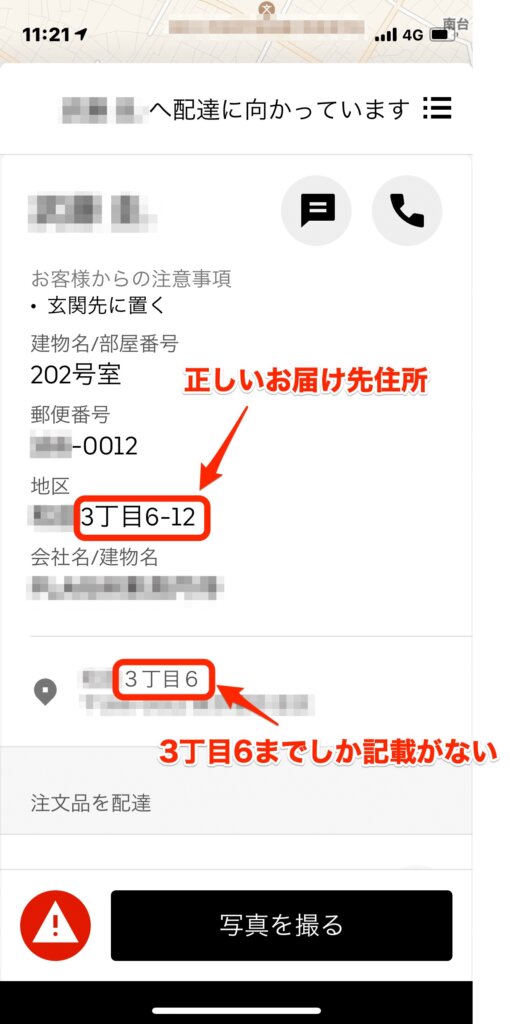
アプリは郵便番号・マンション名でも判断してピンをたてているので、住所不備があっても正しくピンがたっている場合もあります。建物名が一致すれば正しいお届け先と判断しても間違いないです。
住所不備があれば利用者にメッセージで確認してください。
確認してみて特に、住所に不備がないようであれば次の対処法②に進んでください。
対処法②:ピンの周辺マンション名を確認
同一住所の建物が複数ある場合、ピンずれが発生する場合があります。
この場合、アプリ地図でピン周辺のマンション名を確認してください。
周辺の建物にお届け先のマンション名が確認できれば、ピンがずれていることになります。
- ピンがたっているのは、○○ホーム
- お届け先の建物名は、○○West
→落ち着いてピンの周囲の建物名を確認すれば問題解決できます。
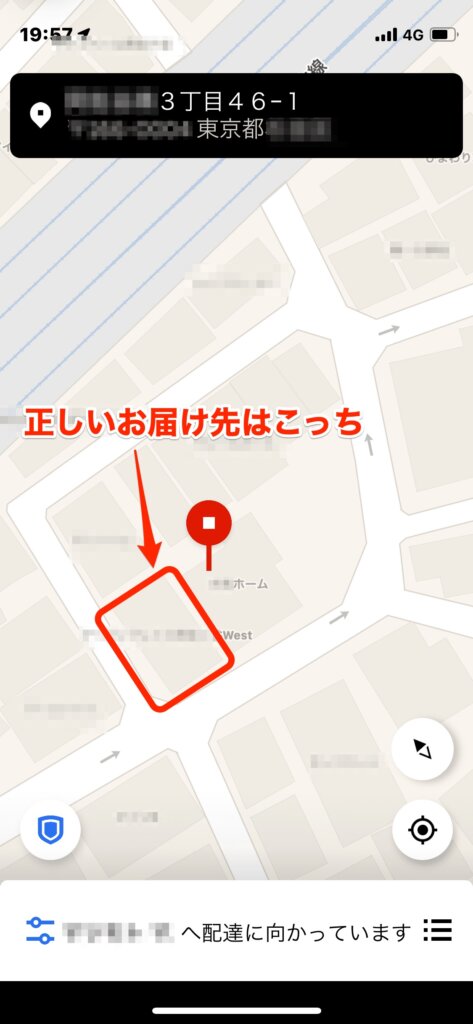
ピンに到着して建物が見当たらない場合、周辺に該当の建物がないか確認してください。
見当たらなければ利用者に電話で確認してください。
対処法③:Yahoo Mapで住所を入力して確認
Uber EatsアプリのナビはGoogle Mapと連携しています。
トラブル時以外はGoogle Mapで問題ないのですが、ピンずれなどのケースでお届け先がピンポイントで分からない場合は、Yahoo Mapで確認することをおすすめします。
理由は、Yahoo Mapのほうが細かい住所まで特定しやすいからです。
○丁目○番地○号までピンポイントで特定できます。
- Google Mapの場合
- Yahoo Mapの場合
トラブルその②:新築建物の非表示
新築マンションの場合、Mapの更新が追いついていないケースがあります。
この場合、
- ピンの場所になにもない
- 建物名が違う
2つのケースがあり悩んでしまうと思います。
実際に建物名が違った例を紹介します。
- MAP表示
- お届け先住所表示
この場合、お届け先住所の建物名とMAP上の建物名が異なりました。
- 住所に入力の不備はない
- 周辺の建物にも見当たらない
このケースは建物名が変更になっていてMAP表示が古いままのことがほとんどです。
対処法
住所不備・ピンずれ等がおかしな点がなければお届け先まで向かいましょう。
到着してもお届け先の建物が見つからなければ利用者に確認しましょう。
今回の例の場合、実際にお届け先に向かうと想像どおり建物名が変更になっていました。
ピンの場所まで行っても分からなければメッセージか電話で確認しましょう。
トラブルその③:入り口が分からない
住宅密集地域では、道から奥まった場所に建物があるケースがあります。
この場合、MAP上では道が表示されていないことがが多く、入り口の特定が困難です。
親切な利用者はコメントに細かく書いてくれている場合もありますがマレです。
ここに画像を貼り付けてください
対処法
MAP上でなんとなく想像はできますが入り口の特定は困難です。
対処法はシンプルで落ち着いて周辺をぐるり1周まわって入り口を探しましょう。
MAPに表示されていない小道で奥に入るケースがほとんどです。
慣れないうちは焦って頭がカーっとなってしまいますが落ち着いて探しましょう。
落ち着けばトラブルは回避できる
始めたばかりの時期は、早く届けることで頭がいっぱいでまわりが見えなくなります。
あとから落ち着いて考えるとすぐに解決できるケースがほとんどです。
1分・2分遅くなってしまっても利用者はそこまで気にしていません。
中には怒る利用者もいますが、素直に謝ってサッサと次の配達に向かいましょう。
誠意をある対応は必要ですが、いろんな利用者がいるので気にしていたら稼げません。
MAPのトラブルは今回紹介したものがほとんどなので、参考にしてみて下さい。
本記事は以上となります。